告别限制,安卓平板变全能
陈宝珠
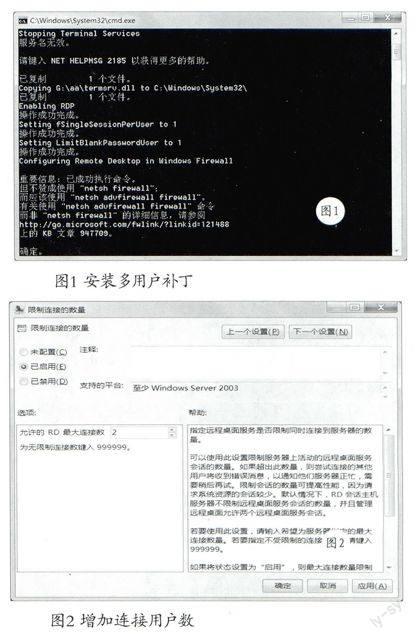
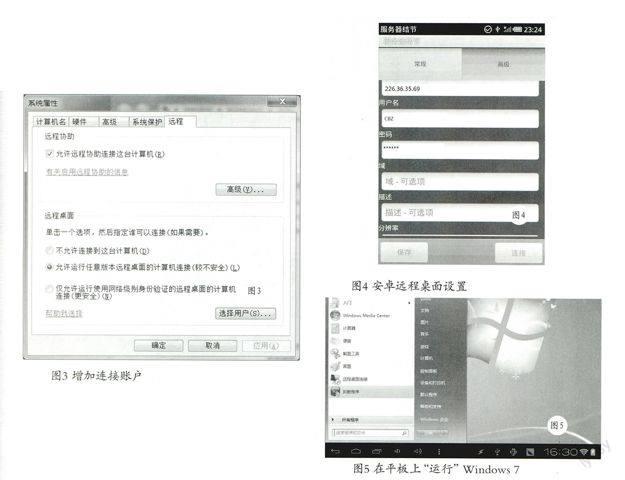
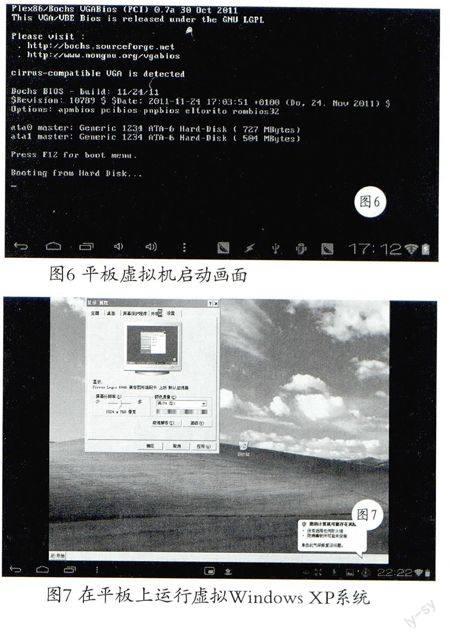
现在拥有安卓平板的用户越来越多,虽然安卓平台下的应用软件很多,但是和传统Windows相比还是要逊色许多。比如视频播放,PC上万能播放器的解码器就比安卓平台的丰富得多,而且便于扩展,此外Windows平台下应用程序和安卓平台相比也更多。不过安卓的这些限制我们可以通过其他软件进行扩展,让安卓平板变身“全能Windows”!
小知识:
Windows为何无法直接在安卓平板上运行?
大家知道安卓平板使用的是ARM架构硬件平台,Windows使用的则是X86架构,因此从理论上来说,安卓平台是无法运行Windows系统的。不过在日常的操作中,如果要实现系统的跨平台运行,一是可以使用远程桌面软件,实现在一个硬件平台上远程操控另一个系统;二则可以使用虚拟机软件,在当前平台上虚拟出各种硬件来运行另一个系统。因此要在安卓上实现类似Windows系统功能,我们就可以从远程-桌面和虚拟机两方面入手。
一、安卓变身windows平板电脑——在安卓上远程操控Windows
使用工具:安卓版远程桌面应用Remote Desktop
下载地址:http://www.sjiapk.com/439.Html
适用平台:一般配置安卓平板,安卓平板要和Win7电脑在同一局域网
远程桌面是基于RDP(RemoteDesktopProtocol远程桌面协议)的,RDP是一个多通道(multi-channel)的协议,它可以让使用者(所在计算机称为用户端或本地计算机)连上提供终端机服务的计算机。目前绝大多数操作系统包括Windows、iOS、Linux都支持该协议。因此要让安卓平板连接Windows电脑,我们只要在安卓上运行远程桌面应用即可。下面操作以安卓4.0远程连接Win7旗舰版为例。
第1步:由于Windows许可限制,非服务器版Windows默认在一台电脑上同一时间只允许一个用户登录(会话)。如果有第二个用户通过远程桌面服务登录本机,那么在此之前本地已登录的用户、或远程已登录的用户将被踢出。因此我们首先要到http://download.csdn.net/download/xwmhn/3871589T载“Windows 7远程桌面多用户补丁”,下载后根据自己系统,以管理员身份运行对应的(32或64位)UniversalTermsrvPatch-x86.exe即可可完成同时登录用户破解(见图1)。
第2步:启动组策略编辑器,依次定位到“计算机配置→管理模板→Windows组件→远程桌面服务→远程桌面会话主机”,然后双击右侧窗格的“限制连接数量”,将其设置为“已启用”,将允许的RD最大连接数设置为“2”,这样Win7在当前用户已经登录系统的情况下,还允许安卓同时连接到当前电脑上(见图2)。
第3步:启动命令提示符输入“net user cbz123456/add”,按提示建立_个名为“cbz”、登录密码为123456的新用户,将这个用户作为安卓远程登录的专用账户。接着右击桌面“计算机”选择“属性”,然后切换到“远程设置”,在打开的窗口远程桌面设置下单选“允许运行任意版本的远程桌面的计算机连接(较不安全)”,接着点击“选择用户”,按提示添加上述建立的“cbz”账户作为远程桌面连接账户(见图3)。
第4步:将安卓平板和电脑连接到同一局域网,接着在安卓手机上安装Remote Desktop,启动程序后点击“菜单→增加服务器”,然后依次设置下列参数(见图4):
1.在常规选项卡下
IP地址:输入公司电脑的局域网IP地址
用户名:远程桌面设置的允许访问的账户名称ebz
密码:远程桌面设置的允许访问的ebz账户的登录密码
分辨率:根据自己平板尺寸选择合适分辨率,一般7英寸选择1024×768即可
色深:建议选择16位,平板配置较高则可以选择32位
2.在高级选项卡下
声音:在当前客户端下上播放,这样在运行远程桌面多媒体如Flash、影视时可以在平板播放声音
根据网络速度优化性能:无线网络
其他选择默认设置,最后点击Save保存。
图4安卓远程桌面设置
第5步:选择上述新建的服务器,点击Connect(连接),成功连接后就可以看到电脑桌面。现在我们在安卓平板上就可以直接操作电脑了,具体操作就类似Windows之间的远程桌面连接,只不过我们可以使用安卓手机的触摸操作来完成操作(见图5)。
第6步:由于我们已经对win7的同时连接数做出了破解,所以只要在当前电脑上建立2个以上的用户。在安卓使用其中一个账户进行登录,这样当前电脑就可以继续使用原来账户的登录使用,安卓登录账户则可以在电脑后台运行(不会影响到当前电脑登录用户的操作),实现当前电脑一分为二的效果。另外现在很多平板都配置ToTG数据线用于连接键盘,我们可以另行购置一个HUB,在HUB上连接键盘和鼠标,把安卓平板变为一部Windows平板电脑使用了。
此外,Remote Desktop支持触摸和键盘的操作,在程序界面点击“菜单→keyboard”调出触摸键盘,可以快速执行翻页、上移、弹出开始菜单等操作。点击“菜单→touch mode”,则可以对触摸的模式进行设置,选择“touch screen”,可以实现触摸滚动窗口。对于Win8系统,Remote Desktop还支持Win8的触摸手势。由于Remote Desktop可以通过触摸方式远程操作电脑,我们在家时也可以通过Wi-Fi连接,在床上控制电脑或者直接播放电脑视频。
小提示:
现在很多朋友在使用“安卓盒子+液晶电视”,由于盒子也是使用安卓系统,操作同上,我们也可以将你的平板电视变为Windows电脑使用。
二、安卓变身windows游戏机——在安卓平板上运行虚拟windows
使用工具:虚拟机bochs
下载地址:http://sourceforge.net/proiects/bochs/
适用平台:硬件配置高,至少双核、1GB内存
南于硬件的限制,一些经典的Windows游戏无法在安卓平板上运行。不过为了在不同平台上体验另一个系统,我们经常使用虚拟机来安装虚拟系统,同样的现在可以借助bochs在安卓上运行Windows系统。这样那些Windows上经典的游戏就可以直接在安卓平板上运行了。
第1步:将平板通过豌豆荚连接到电脑上,然后在平板电脑的SD卡根目录下建立一个名为SDL文件夹,接着在平板上安装bochs,将其中的配置文件全部复制到SDL文件夹下。
第2步:启动记事本程序,打开SDL文件夹下的bochsrc.txt的配置文件,找到如下代码,根据自己平板配置做如下修改:
#how much memory the emulated machine will have megs:512 cpu:count=2,ips=4500000,
reset on triple_fault=l,ignore_bad msrs=1
文本解释:
megs:512表示为虚拟系统的提供的运行内存,WinXP系统建议512MB,cpu:count=2,表示使用双核CPU,其他使用默认设置。
第3步:到115 com/file/c2bqgit0#下载好封装好的winxp.img文件,下载后将其改名为c.img文件放置在SDL文件夹下,现在在平板上启动bochs,首先会出现类似电脑的启动画面,它会自动加载上述虚拟系统(见图6)。
第4步:成功加载虚拟系统后即可进入WinXP系统了,现在就可以在这个系统中运行那些经典Windows游戏了。虚拟WinXP的D盘是SDLl文件夹下的HDD目录,我们只要将需要安装的游戏下载后保存在这个目录,进入winXP后即可打开D盘安装使用了,这样即可在安卓平台上成功运行Windows游戏了(见图7)。
小提示:
进入虚拟WinXP系统后,在屏幕左下角点击可以调出虚拟键盘输入,音量加是鼠标左键,减是右键,滑动屏幕是移动鼠标位置。

